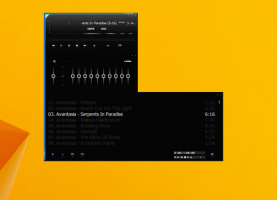Windows PowerToys turi Color Picker V2, gali gauti šrifto atvaizdavimo stipriklį
„Microsoft“ svarsto galimybę atnaujinti „Windows PowerToys“ su keliais patobulinimais, kurių ieško daugelis vartotojų. Jei pakeitimas įsigalios, „PowerToys“ leis pakeisti šriftų atvaizdavimą sistemoje „Windows“, naudojant įvairius metodus, kaip pasiekti skirtingą šrifto anti-aliasing išvaizdą, pavyzdžiui, atkartojant „macOS“ šriftą išvaizda.
„Windows“ puikiai palaiko daugybę ekranų ir ekrano adapterių ir puikiai veikia su šia aparatūra. Tačiau kai kurie vartotojai nori, kad jų šriftai būtų pateikiami kitaip. Tai vis dažniau atsiranda naudojant didesnės raiškos ekranus.
Taigi „Microsoft“ gali įdiegti naują „PowerToys“ parinktį, todėl vartotojas galės pakeisti sistemos šriftų anti-aliasing stilių. Šiuo metu tai yra idėja, net ne maketas.
Spalvų parinkiklis V2
Na, o kol minėta funkcija dar tik svarstoma, Color Picker jau sulaukė nemažai patobulinimų. Pažymėtas kaip Color Picker V2, jame dabar yra naujas redaktoriaus langas, kuris atidaromas paspaudus spalvų parinkiklio aktyvinimo nuorodą (Shift + Win + C).
Tai konfigūruojama, kad vartotojas galėtų atidaryti tik ColorPicker, kad sąveikautų greičiau, ir jis bus įjungtas pagal numatytuosius nustatymus.
Aukščiau pateikti valdikliai yra tokie:
- Viršutinis kairysis kampas - spalvų rinkiklio piktograma atidarys spalvų parinkiklį ir galėsite pradėti rinkti spalvas ekrane
- Sąrašas kairėje pusėje - pasirinktų / sukonfigūruotų spalvų istorija, naujausia viršuje, mes nustatėme, kad šiame sąraše būtų rodoma 20 naujausių spalvų (galime atskleisti šio skaičiaus nustatymus „SettingsUI“, kad būtų galima konfigūruoti). Dešiniuoju pelės mygtuku spustelėkite spalvas iš šio sąrašo.
- Viršutinis dešinysis kampas - nustatymų piktograma - tiesiogiai atidarys SettingsUI ir ColorPicker puslapį
- Viršutinė vidurinė dalis - spalvų gradientas - didžiausia vidurinė juosta rodo esamą spalvą, šonuose yra spalvų variacijų - spustelėjus juos į istoriją įtrauksite naują spalvą
- Vidurinė dalis - spalvų formatai
Naujoje rinkimo funkcijoje naudojamas sklandus dizainas (pvz., nuleidžiami šešėliai, kad būtų geresnis kontrastas), o dabar ji atitinka temą. Štai keletas ekrano kopijų.
Galima nukopijuoti dalį spalvinio formato arba spustelėti dešinėje esančią piktogramą, kad visa eilė būtų nukopijuota tiesiai į mainų sritį.
Be to, naujasis redaktorius leidžia koreguoti nukopijuotą spalvą. Tai leidžia keisti atspalvio, sodrumo, ryškumo ir kontrasto reikšmes.
Taip pat yra naujos programos piktograma, kurią pamatysite užduočių juostoje.
Kalbant apie įrankio nustatymus, spalvų formatus galėsite paslėpti arba rodyti ir pertvarkyti naudodami naujas perjungimo parinktis.
Paskutinis, bet ne mažiau svarbus dalykas – dialogo langas Color Picker dabar palaiko visuotines programų temas sistemoje „Windows 10“. šviesus ir tamsus.
Pirmiau minėti pakeitimai yra gana įspūdingi. Netrukus jie turėtų pasirodyti stabiliuose „PowerToys“ versijose ir tapti prieinami visiems vartotojams.
Atsisiųskite „PowerToys“.
Programą galite atsisiųsti iš jos leidimų puslapio „GitHub“:
Atsisiųskite „PowerToys“.
PowerToys programos
Šiuo metu „Windows 10 PowerToys“ apima šias programas.
-
[nebaigiamas darbas] Ekrano įrašymo įrenginys - Naujas įrankis leis vartotojui įrašyti ekrano dalies programą ir išsaugokite įrašą faile. Jame bus galimybė sukurti GIF animaciją iš to, ką vartotojas užfiksavo. Kai kurios kitos funkcijos apima galimybę apkarpyti fiksavimą ir nustatyti vaizdo / GIF kokybę.
-
Vaizdo konferencijos nutildymo įrankis – eksperimentinis įrankis, leidžiantis vienu klavišo paspaudimu arba spustelėjimu nutildyti kompiuterio garsą ir vaizdą.
-
Spalvų rinkiklis - paprastas ir greitas visos sistemos spalvų parinkiklis, leidžiantis gauti spalvos reikšmę bet kurioje to, ką matote ekrane, taške.
-
PowerRename - įrankis, skirtas padėti pervardyti daugybę failų naudojant įvairias pavadinimo sąlygas kaip ieškoti ir pakeisti failo pavadinimo dalį, apibrėžti reguliariąsias išraiškas, pakeisti didžiąsias ir mažąsias raides ir daugiau. „PowerRename“ yra įdiegtas kaip „File Explorer“ apvalkalo plėtinys (skaitymo papildinys). Atidaromas dialogo langas su daugybe parinkčių.
-
„FancyZones“. - „FancyZones“ yra langų tvarkyklė, skirta palengvinti langų išdėstymą ir pritaikymą efektyviems darbo eigos maketams, taip pat greitai atkurti šiuos išdėstymus. „FancyZones“ leidžia vartotojui apibrėžti darbalaukio langų vietas, kurios yra langų vilkimo objektai. Kai vartotojas tempia langą į zoną, lango dydis pakeičiamas ir perkeliama, kad ta zona būtų užpildyta.
-
„Windows“ sparčiųjų klavišų vadovas – „Windows“ sparčiųjų klavišų vadovas yra viso ekrano perdangos programa, teikianti dinamišką „Windows“ sparčiųjų klavišų rinkinį, taikomą konkrečiam darbalaukiui ir šiuo metu aktyviam langui. Kai vieną sekundę paspaudžiamas „Windows“ klavišas (šį kartą galima sureguliuoti nustatymuose), darbalaukyje pasirodo perdanga, rodanti visi galimi „Windows“ spartieji klavišai ir kokie veiksmai bus atliekami, atsižvelgiant į dabartinę darbalaukio būseną ir aktyvią langas. Jei „Windows“ klavišas ir toliau laikomas nuspaustas po to, kai buvo paskelbtas spartusis klavišas, perdanga išliks aukštyn ir parodys naują aktyvaus lango būseną.
-
Vaizdo dydžio keitiklis, „Windows Shell“ plėtinys, skirtas greitai pakeisti vaizdų dydį.
-
Failų naršyklė - „File Explorer“ priedų rinkinys. Šiuo metu yra du peržiūros srities papildymai, rodantys *.MD ir *.SVG failų turinį.
-
„Window Walker“. yra programa, leidžianti patogiai klaviatūra ieškoti ir perjungti atidarytus langus.
-
PowerToys bėgimas, suteikia naują komandą Vykdyti su papildomomis parinktimis, pvz., greita programų, failų ir dokumentų paieška. Jis palaiko plėtinius, kad gautų tokias funkcijas kaip skaičiuotuvas, žodynai ir internetinės paieškos sistemos.
-
Klaviatūros tvarkyklė yra įrankis, leidžiantis perskirstyti bet kurį klavišą į kitą funkciją. Jį galima konfigūruoti pagrindiniame „PowerToys“ dialogo lange.